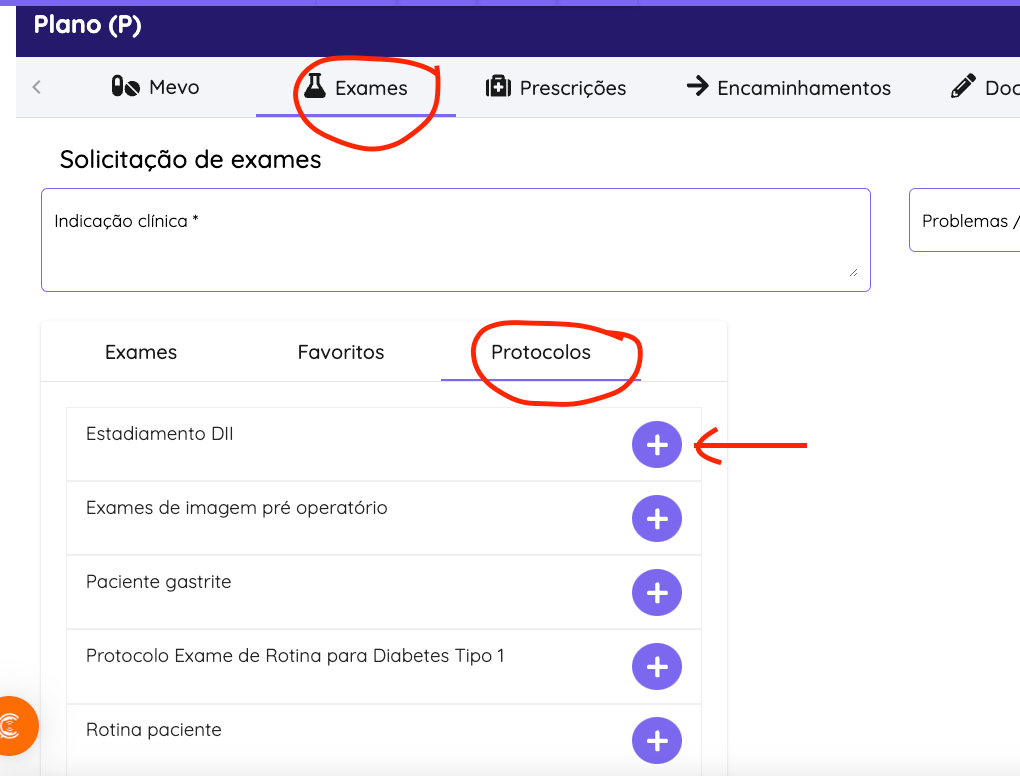Bem-vindo ao nosso guia de como criar Modelos no prontuário
Neste vídeo, você aprenderá como criar e gerenciar modelos personalizados para otimizar suas consultas médicas. Siga os passos abaixo para facilitar o processo.
Passo 1: Acesse seus Modelos
1. Navegue até Personalização > Meus Modelos> SOAP
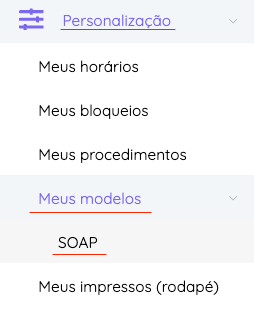
2. Os Modelos são divididos em diferentes categorias. Para acessá-los basta clicar sobre cada um:
Anamnese, Atestados , Exame físico, Resultado de Exames, Documentos clínicos, Encaminhamentos e Pedidos de exames

IMPORTANTE: os modelos feitos em Personalização estarão disponiveis somente para o profissional. Caso deseje que os modelos possam ser copiados por outros profissionais, o registro do Modelo deve ser feito em CONFIGURAÇÕES >MODELOS>SOAP
Passo 2: Copiar Modelos existentes da Clínica
1. Modelos da Clínica:
- Modelos compartilhados pela clínica estarão listados na parte inferior do menu.
- Para copiar um modelo da clínica, clique em "Copiar Modelo". Isso transferirá o modelo para sua biblioteca pessoal de modelos.
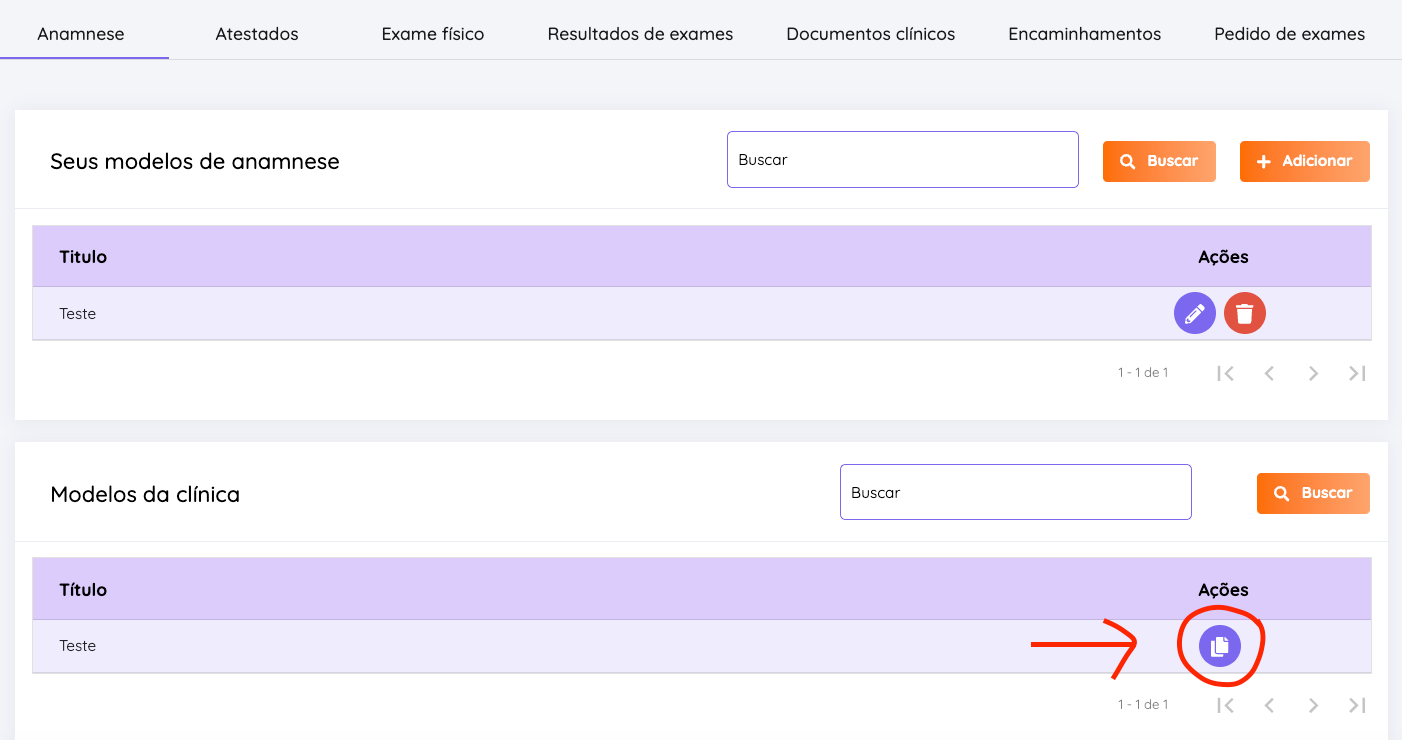
Passo 3: Criar um Novo Modelo
1. Adicionar Novo Modelo: Clique em "Adicionar" para criar um novo modelo.
- Insira um título que facilite a identificação do modelo. Use o editor de texto para personalizar o conteúdo, como ajustar tamanho de fonte e cor. Adicione listas e tabelas para organizar as informações.
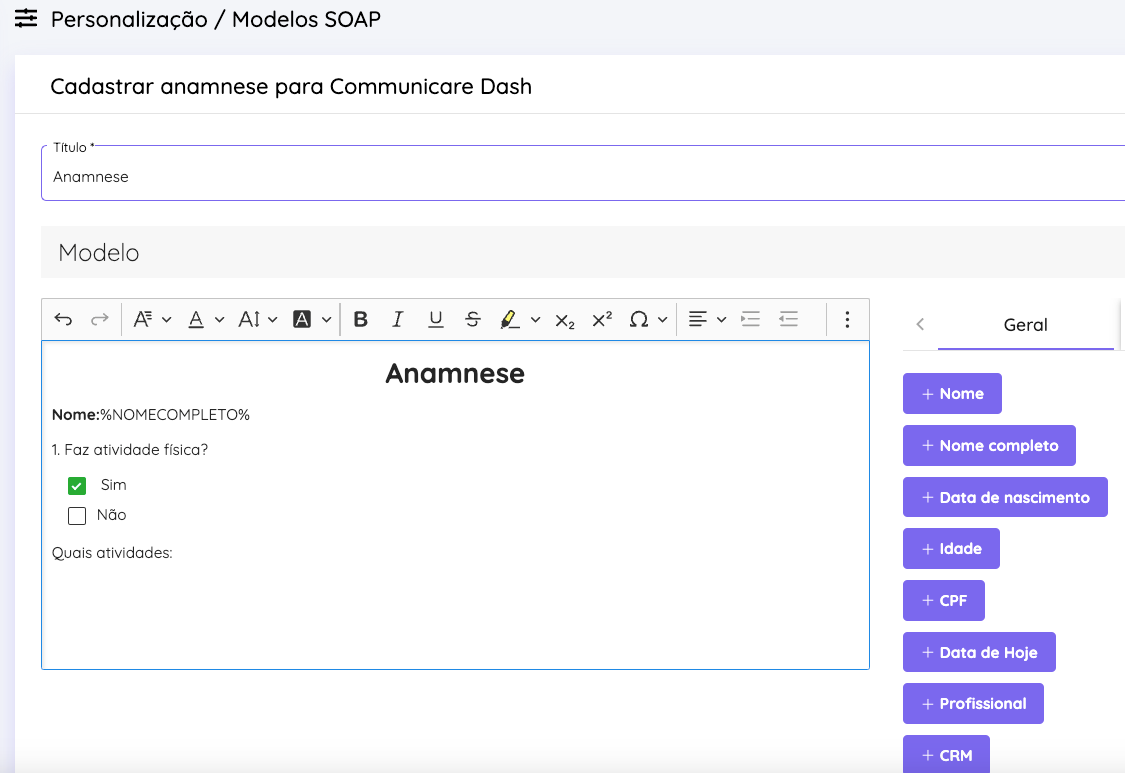
2. Campos Dinâmicos:
A. Utilize campos dinâmicos para incluir dados automáticos do paciente (ex.: nome, idade, CPF).
Dica: Você pode fazer modelos de laudos, perícias, orientações, etc na categoria "Documentos clínicos" utilizando os dados dinâmicos para preenchimento automático.
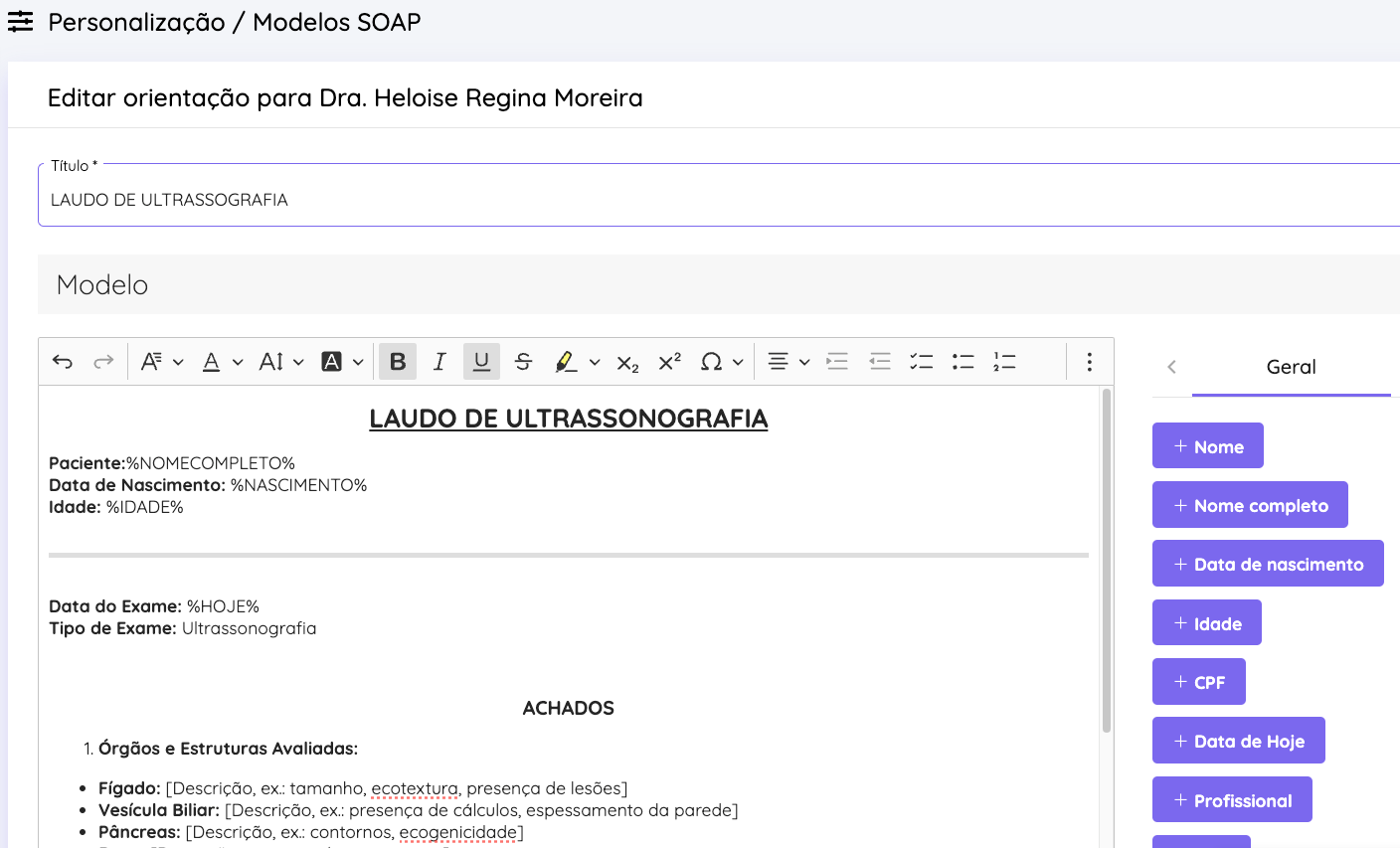
B. Há campos específicos para especialidades, como oftalmologia
Dica: Você pode criar um modelo de receitas de óculos na categoria "Documentos clínicos" e utilizar os dados dinâmicos para preencherem automaticamente.
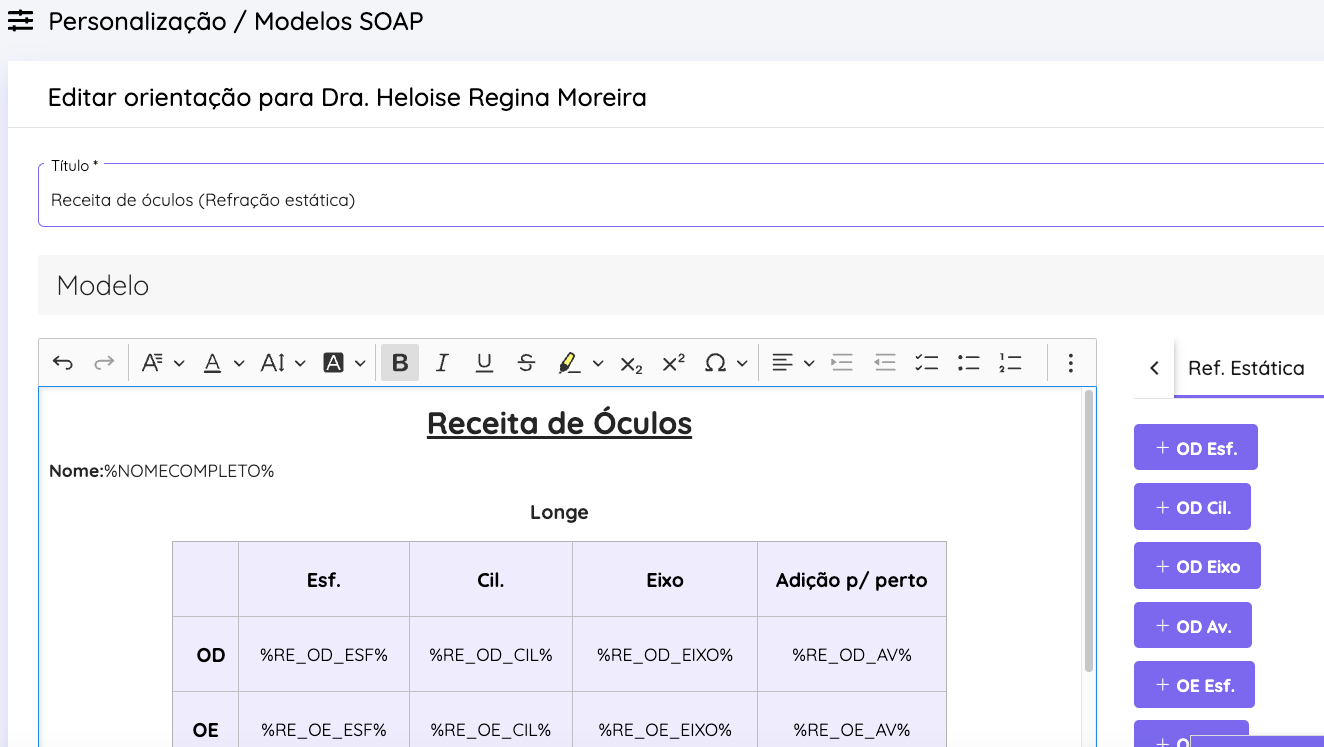
Passo 4: Gerenciar Modelos
1. Editar e Remover Modelos:
- Modelos existentes podem ser editados ou excluídos conforme a necessidade.
- Crie e organize múltiplos modelos para diferentes documentos a serem usados durante as consultas.
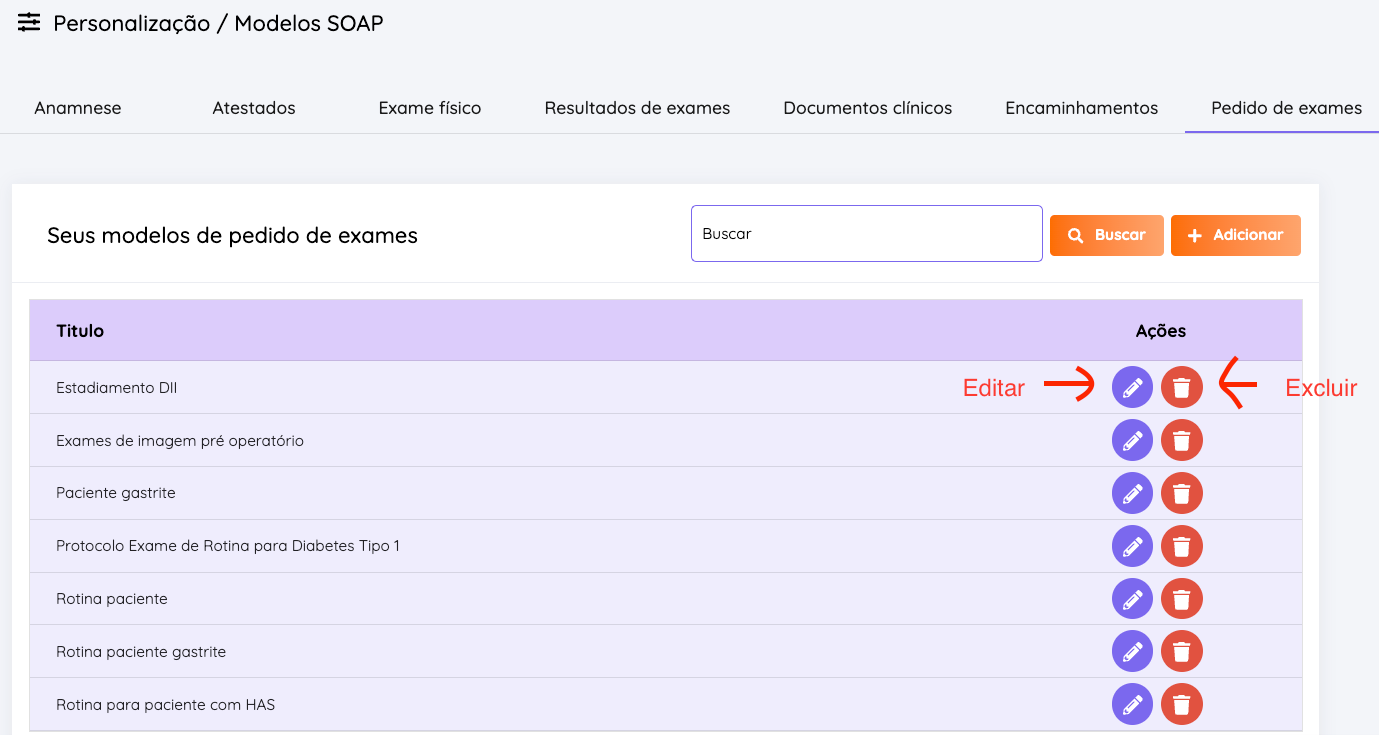
Passo 5: Usar Modelos Durante a Consulta
1. Anamnese: Um modelo pré-configurado para anamnese ajuda na organizar e a coleta de informações durante uma consulta médica.
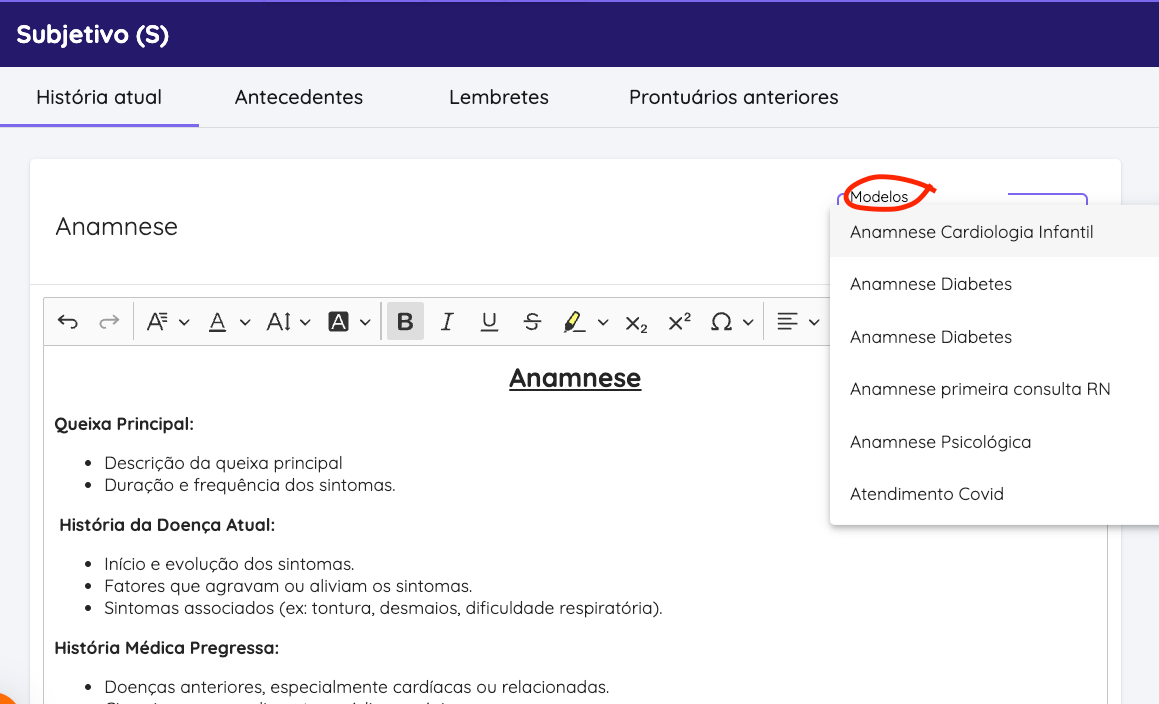
2. Atestados: o modelo permite que o médico emita o atestado com poucos cliques.
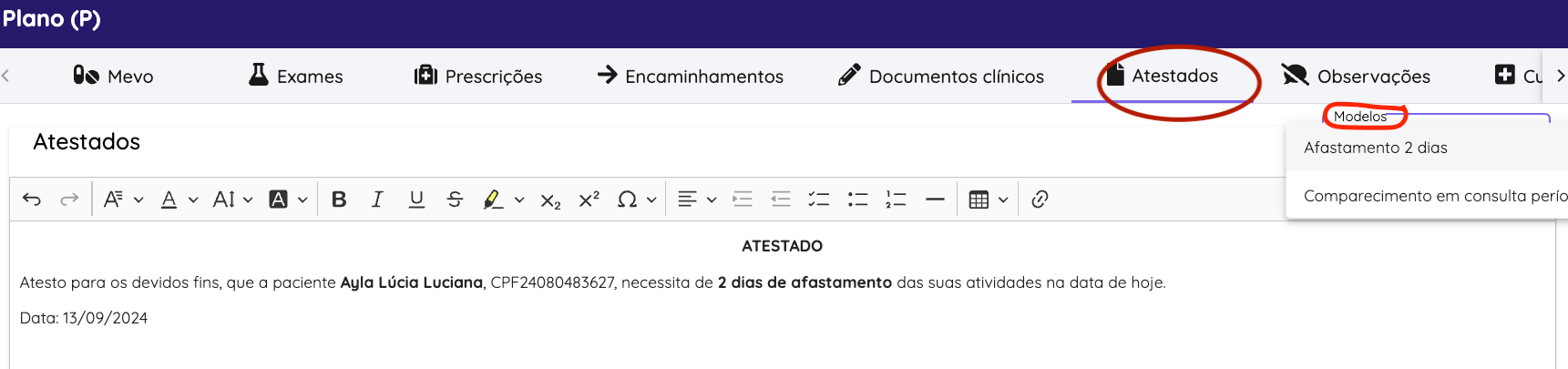
3. Exame físico: escolha qual modelo de Exame físico irá utilizar
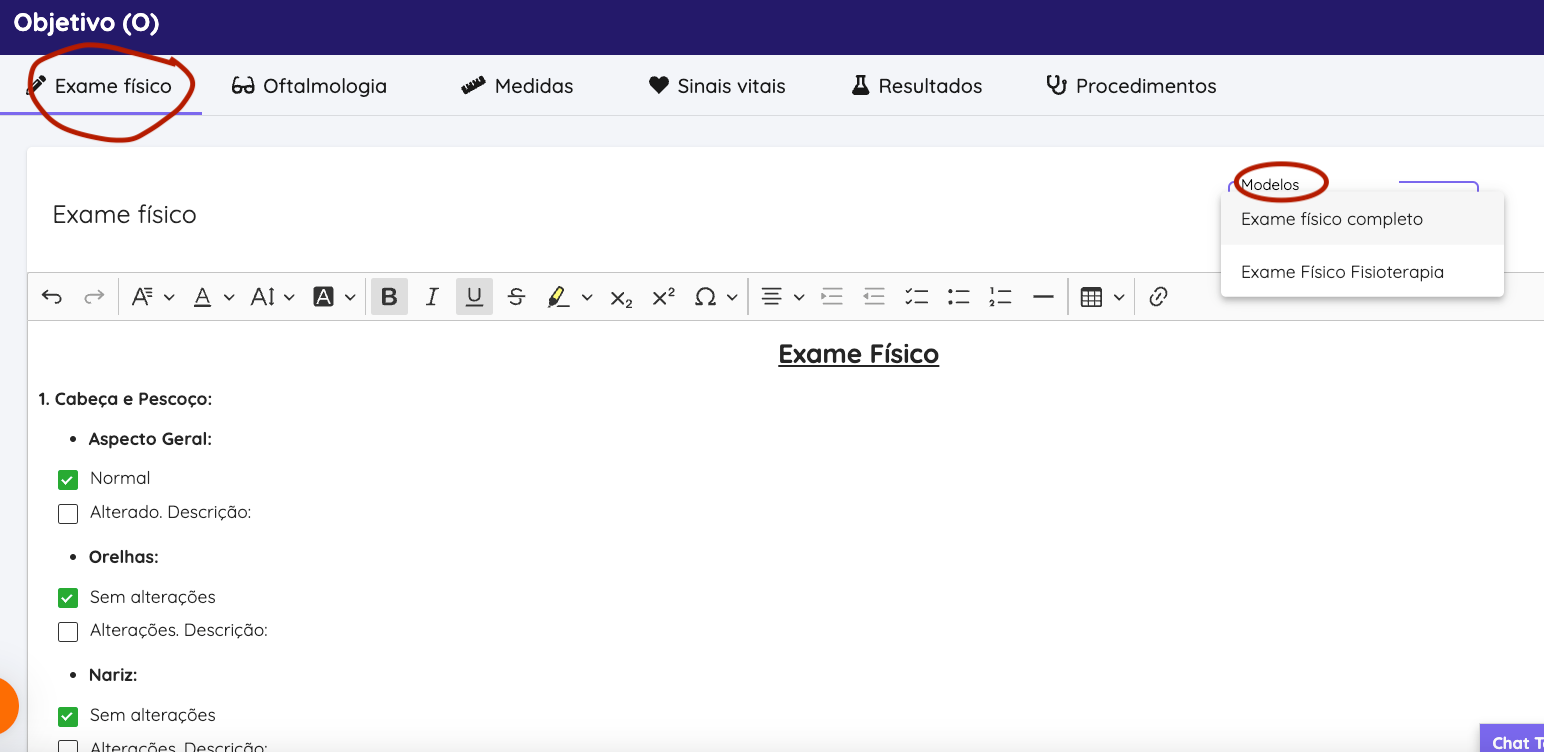
4. Documentos clínicos:
Exemplo de Modelo para Laudos: Você pode configurar Modelos para Laudos e utilizar imagem.
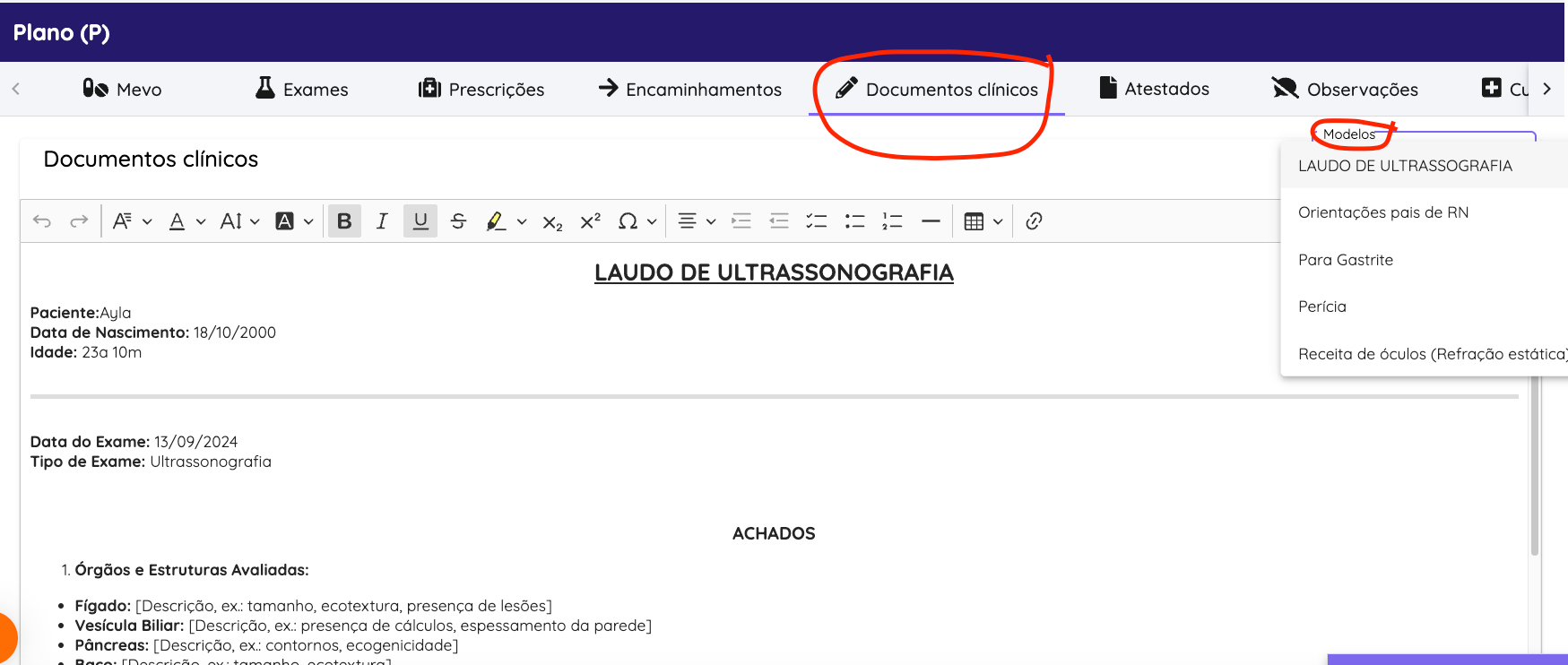
Exemplo de modelo para receita de óculos: Os dados dinâmicos são preenchidos automaticamente com esse modelo
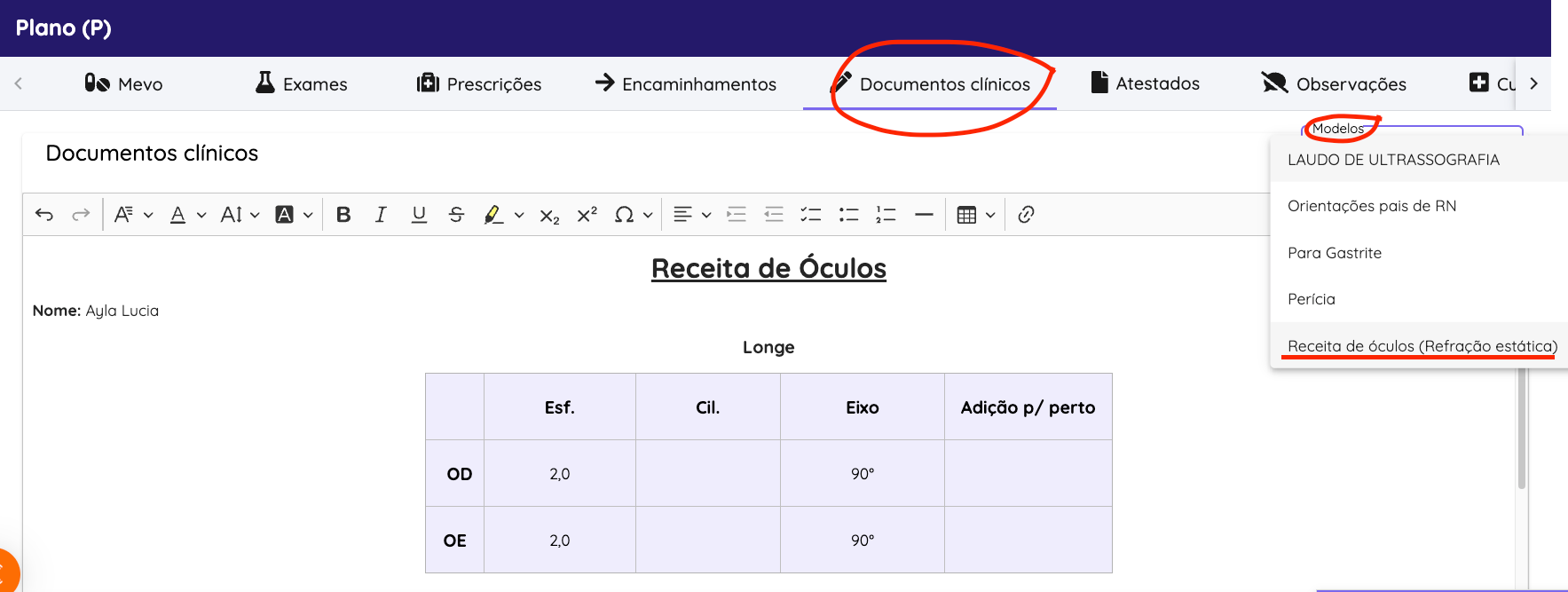
5.Encaminhamentos: Modelos de encaminhamento para outros profissionais
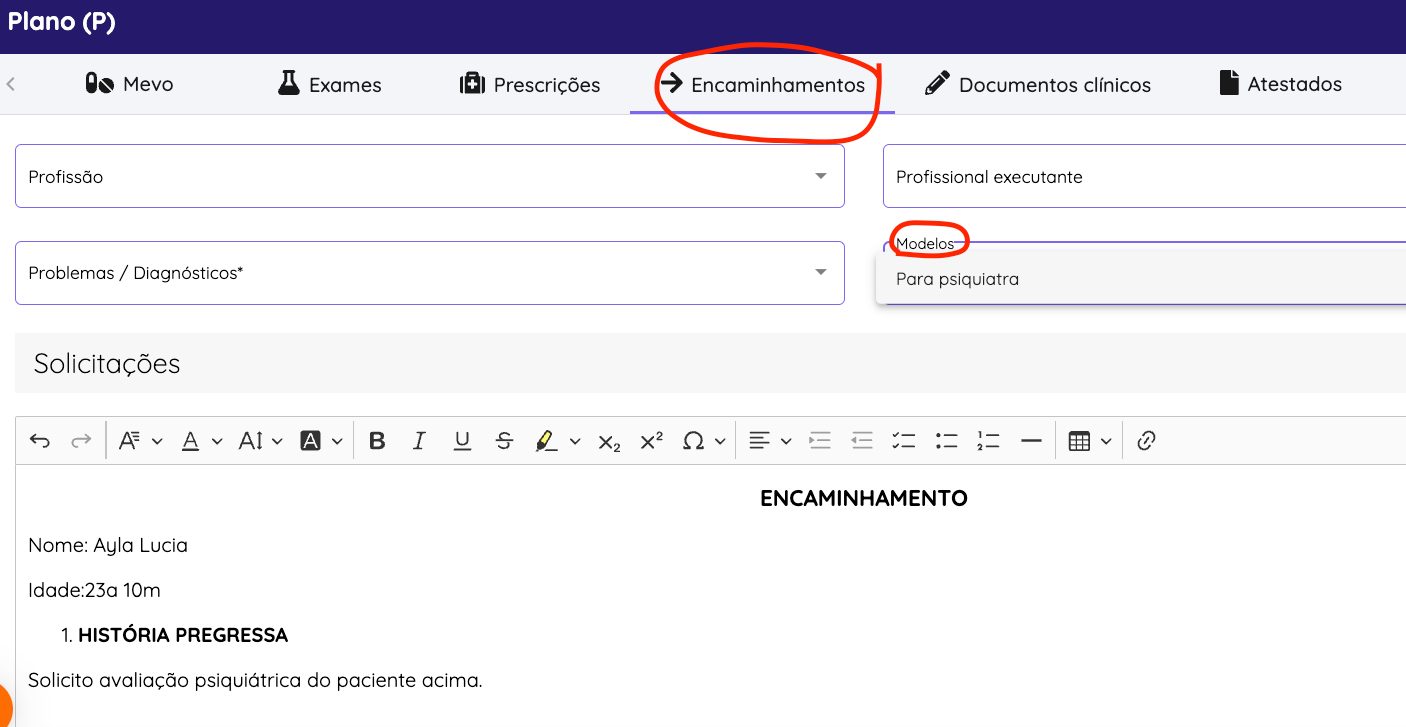
6. Pedidos de exames: Com um clique você faz o pedidos dos exames que deseja